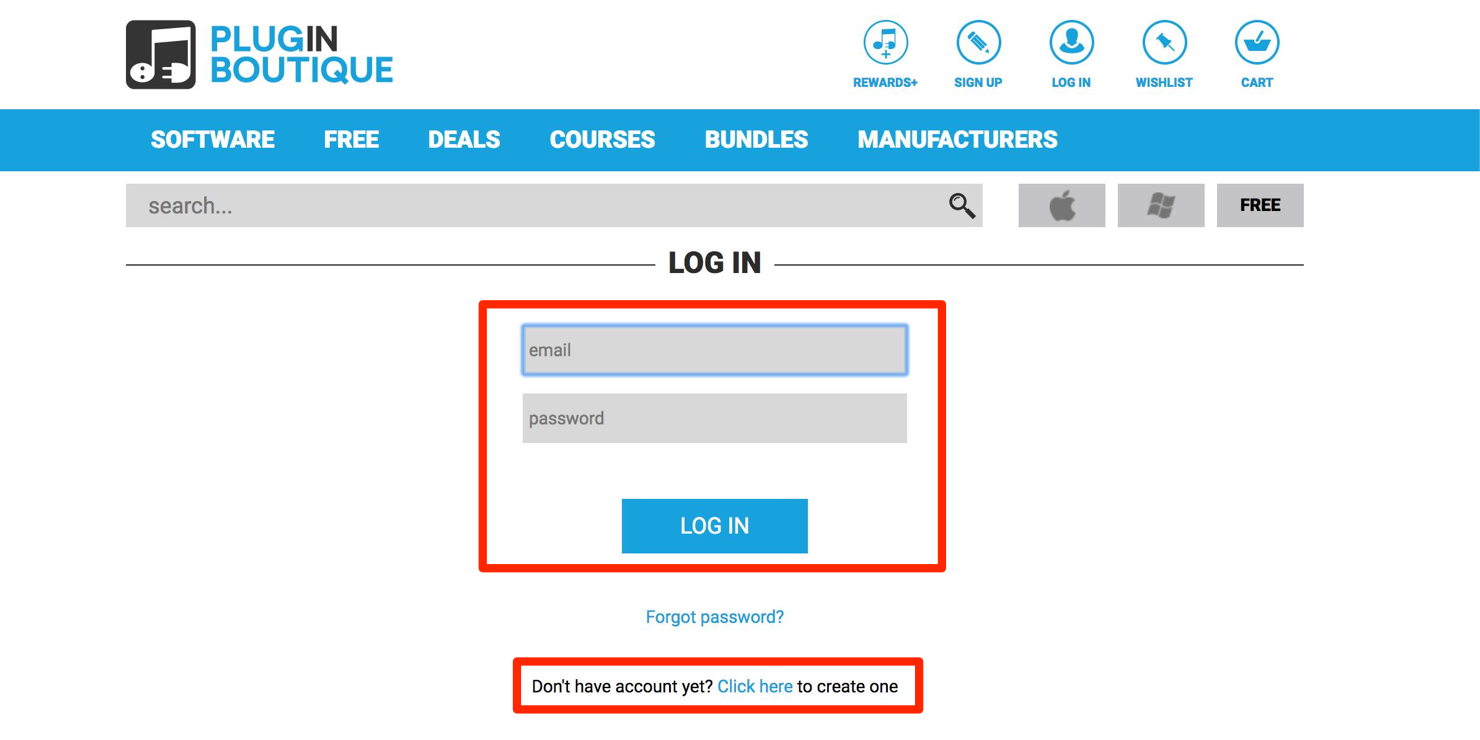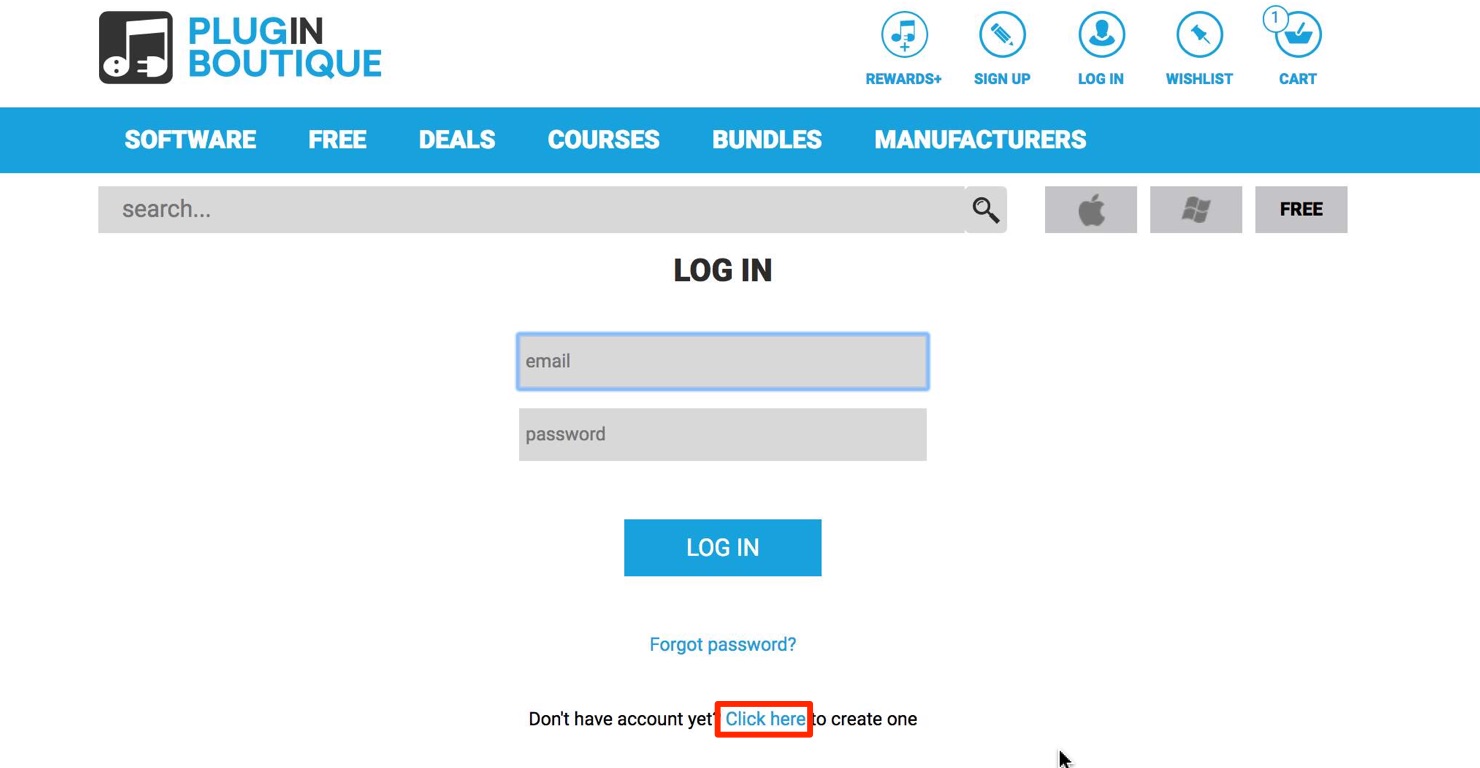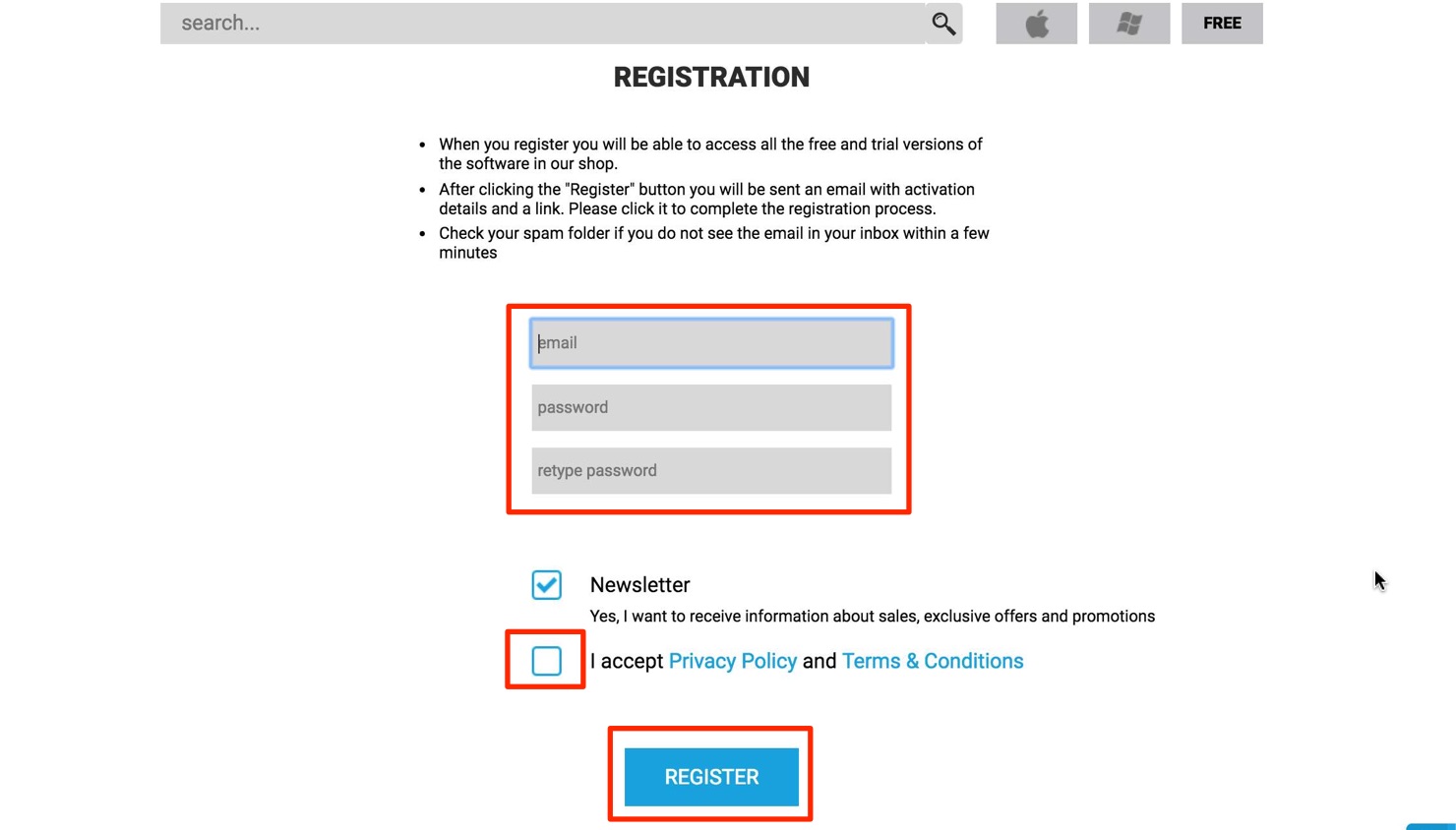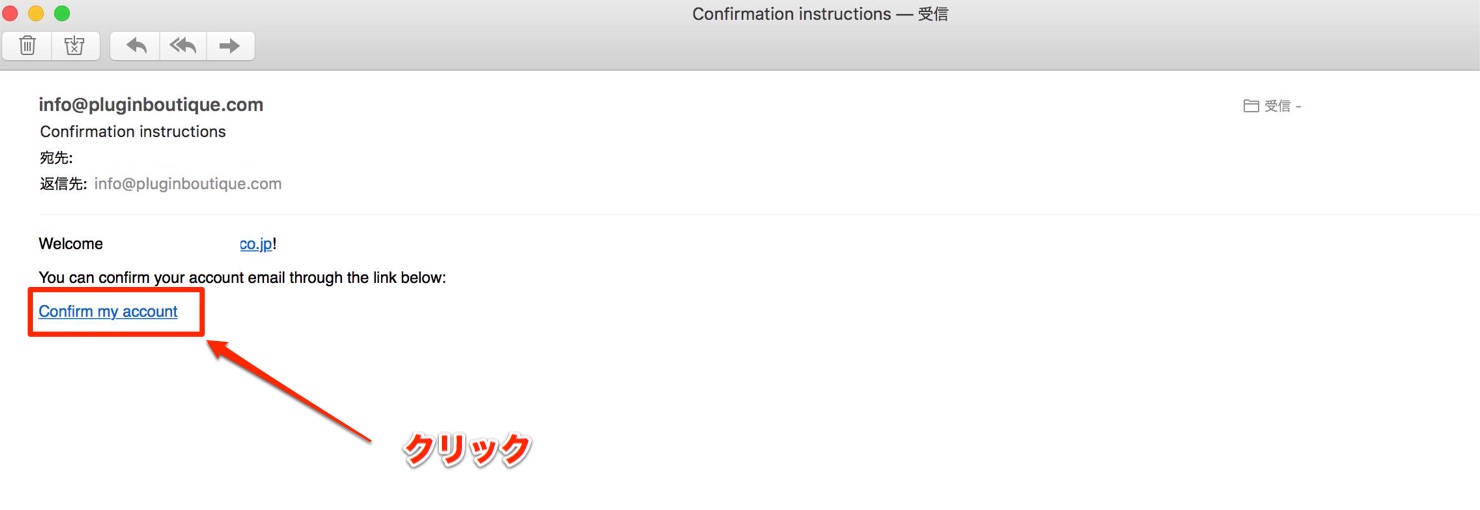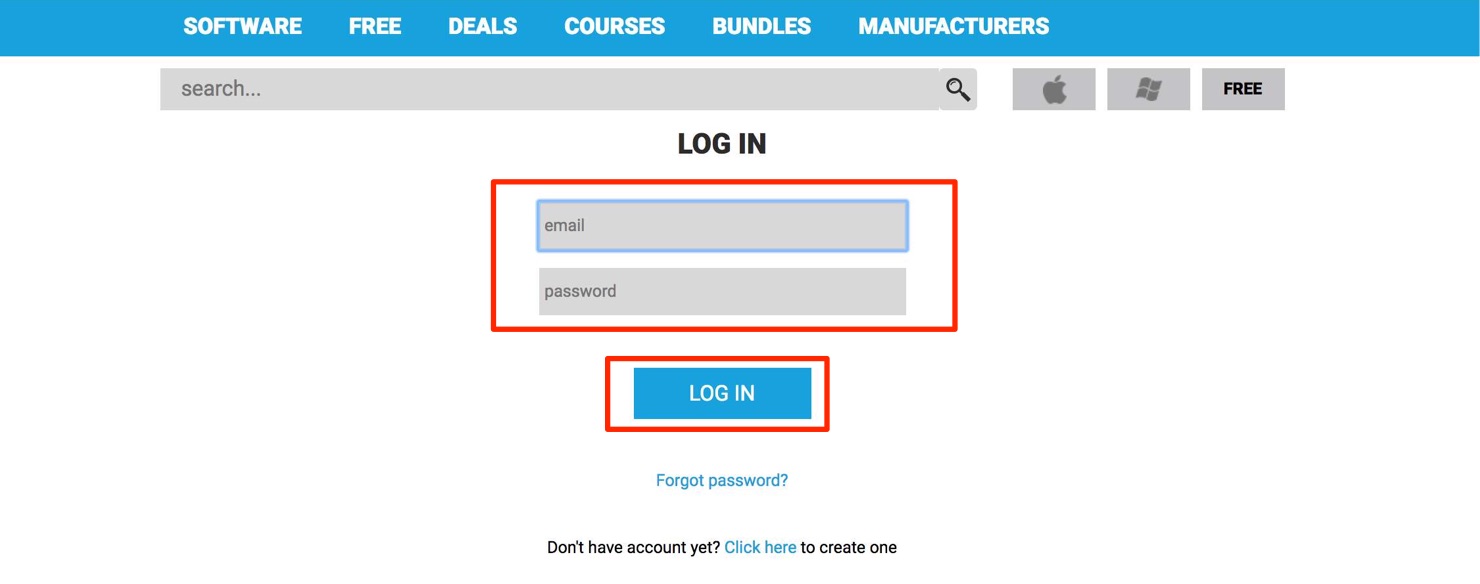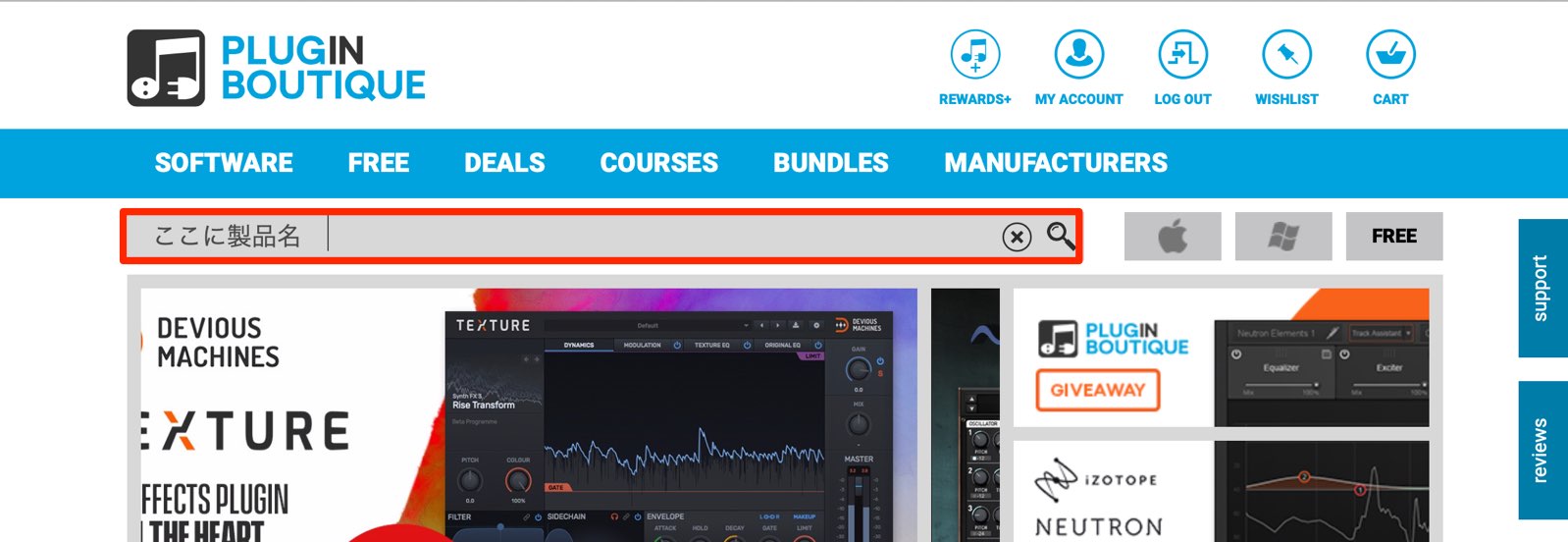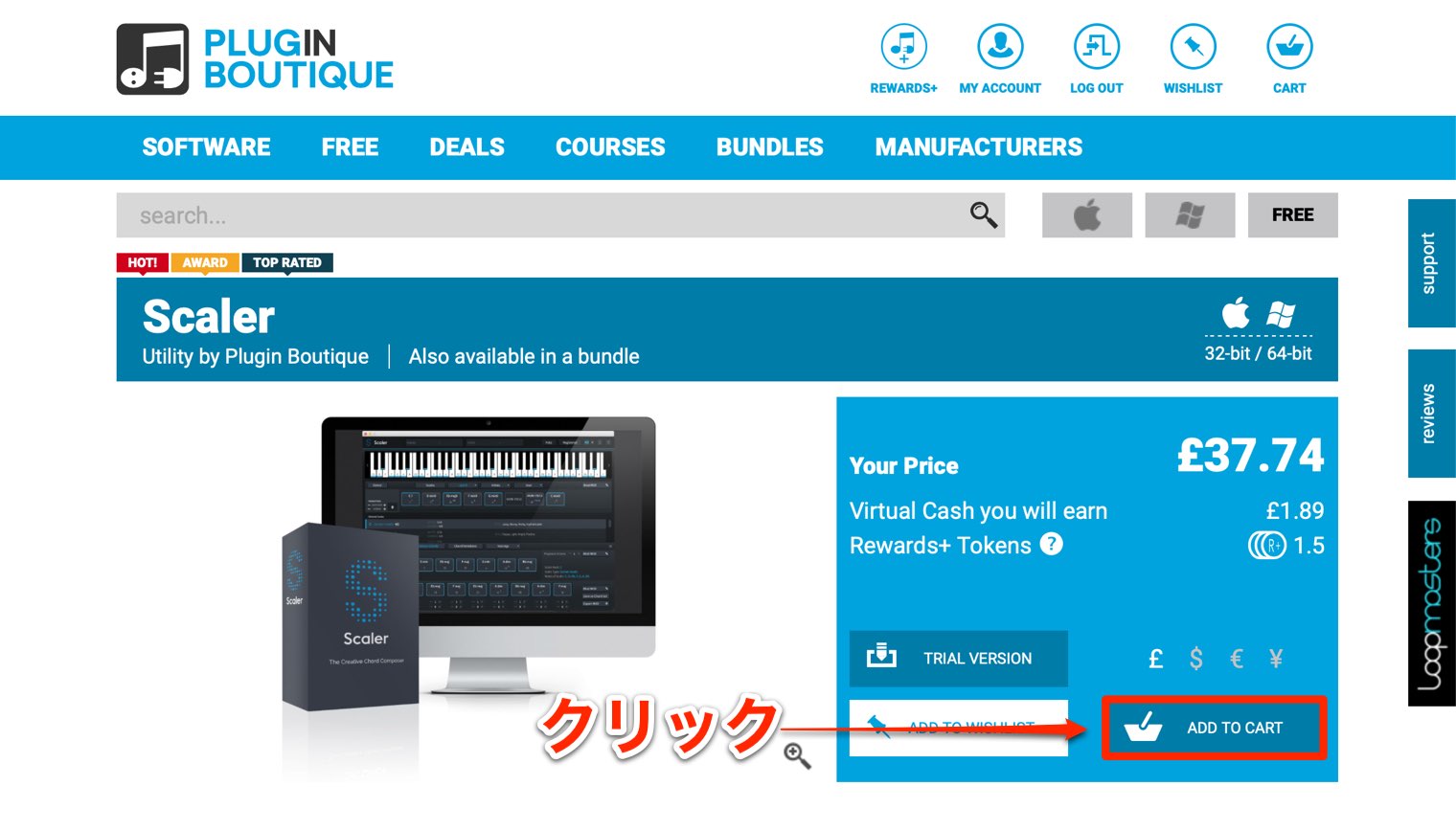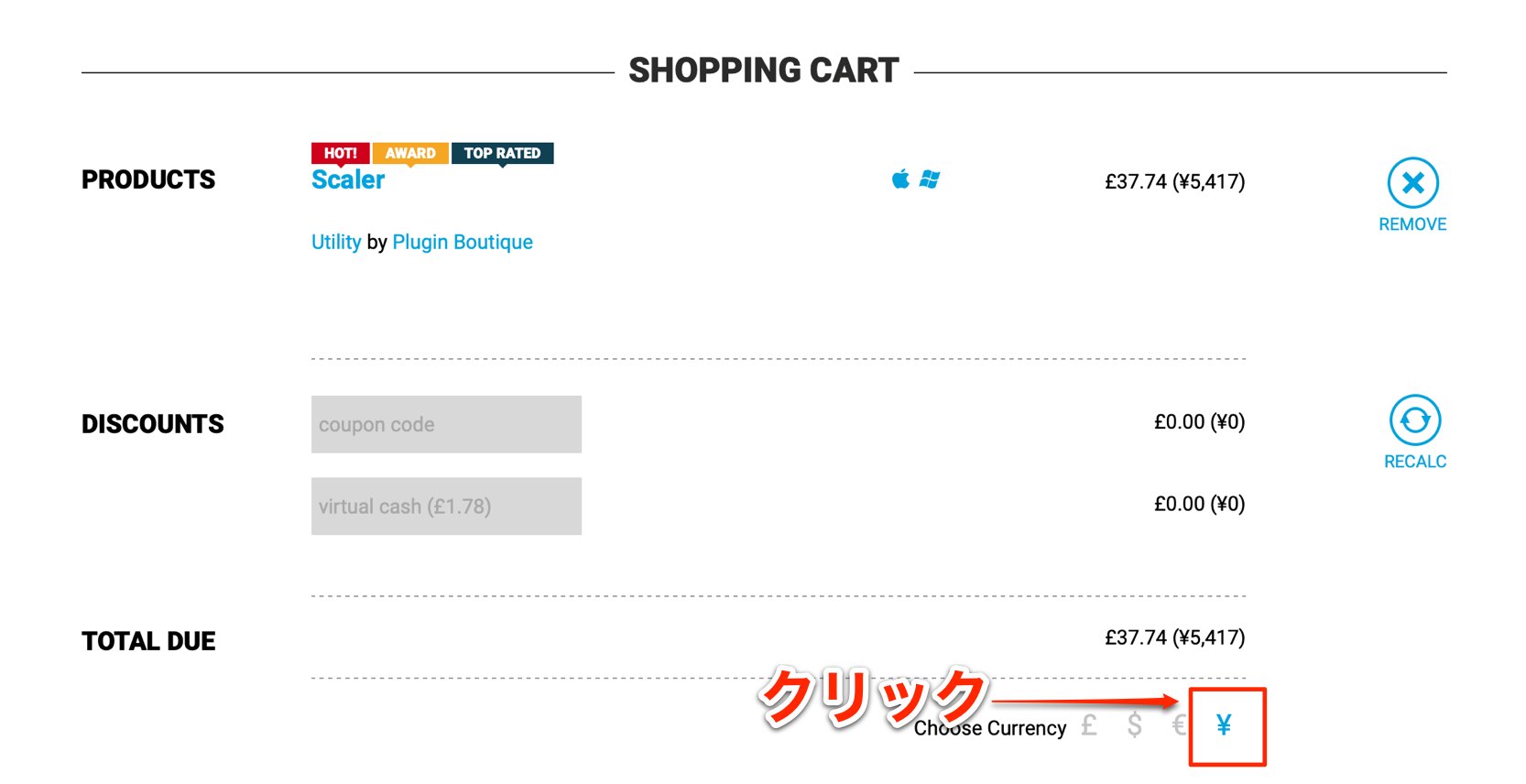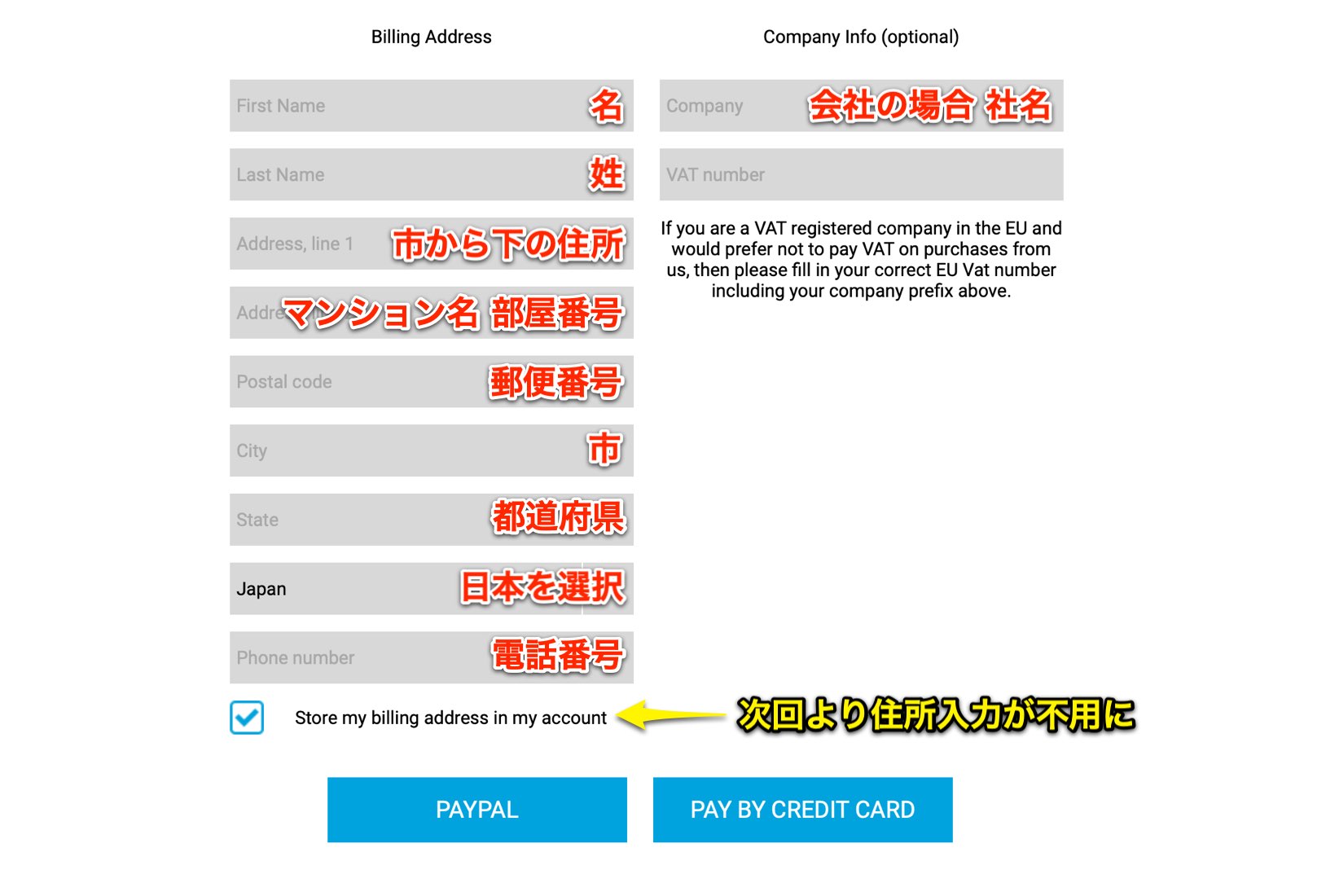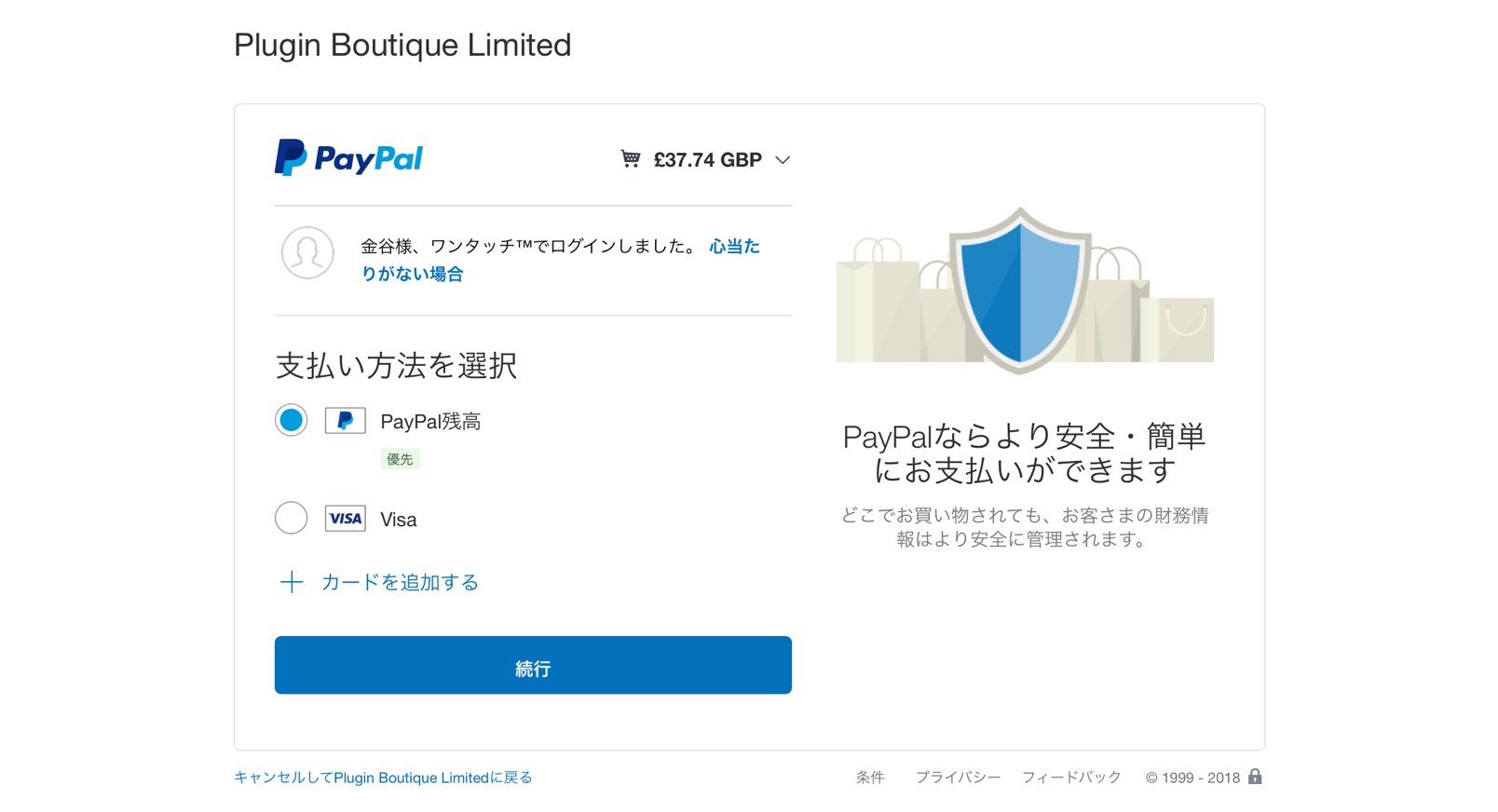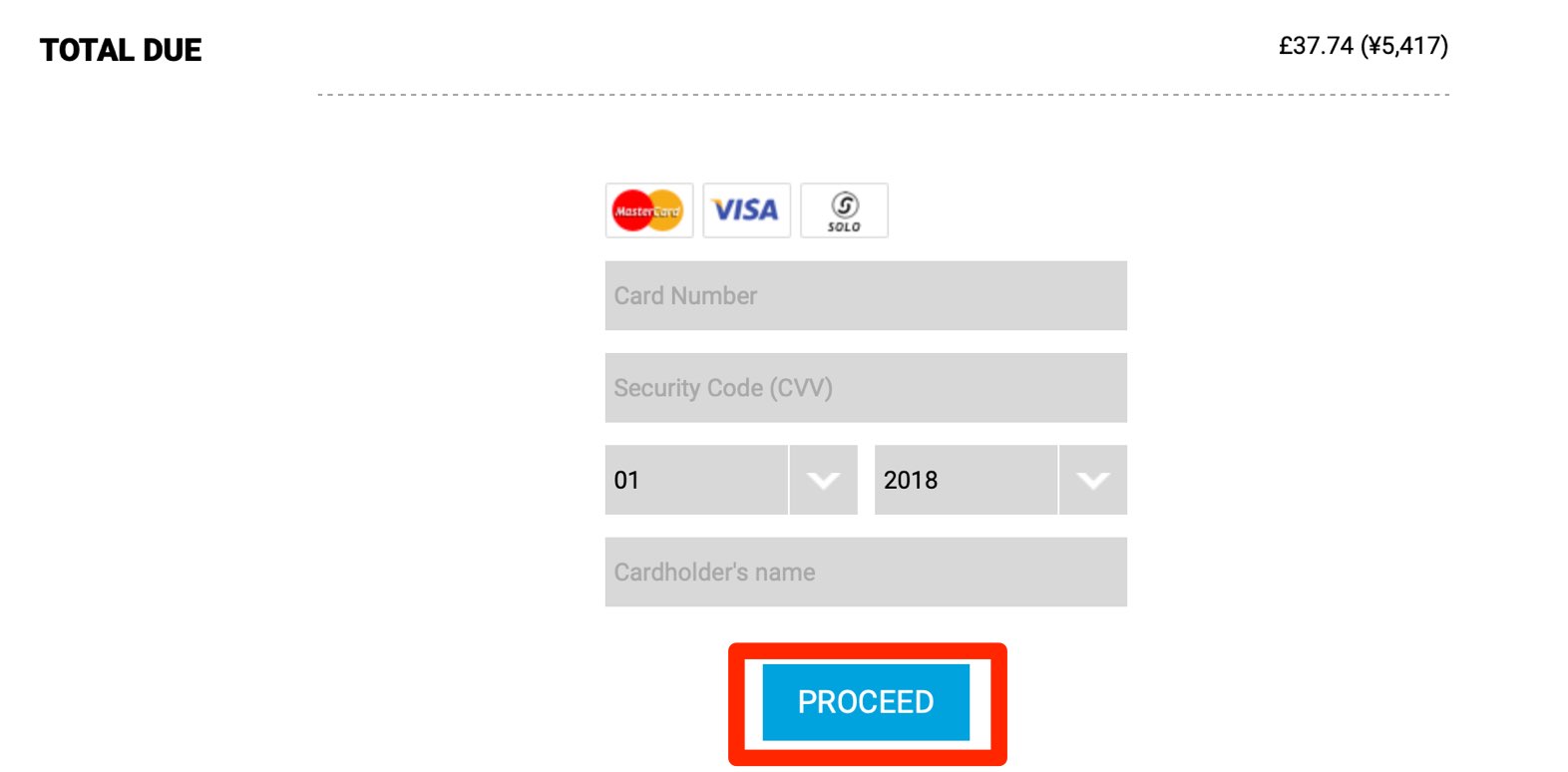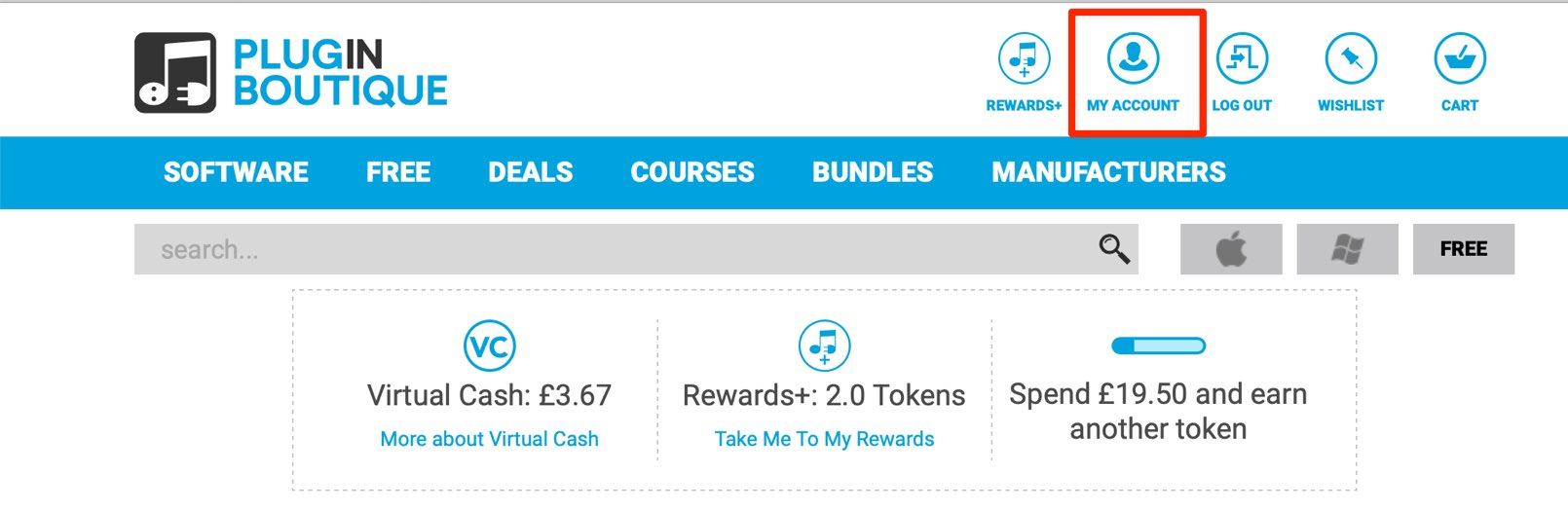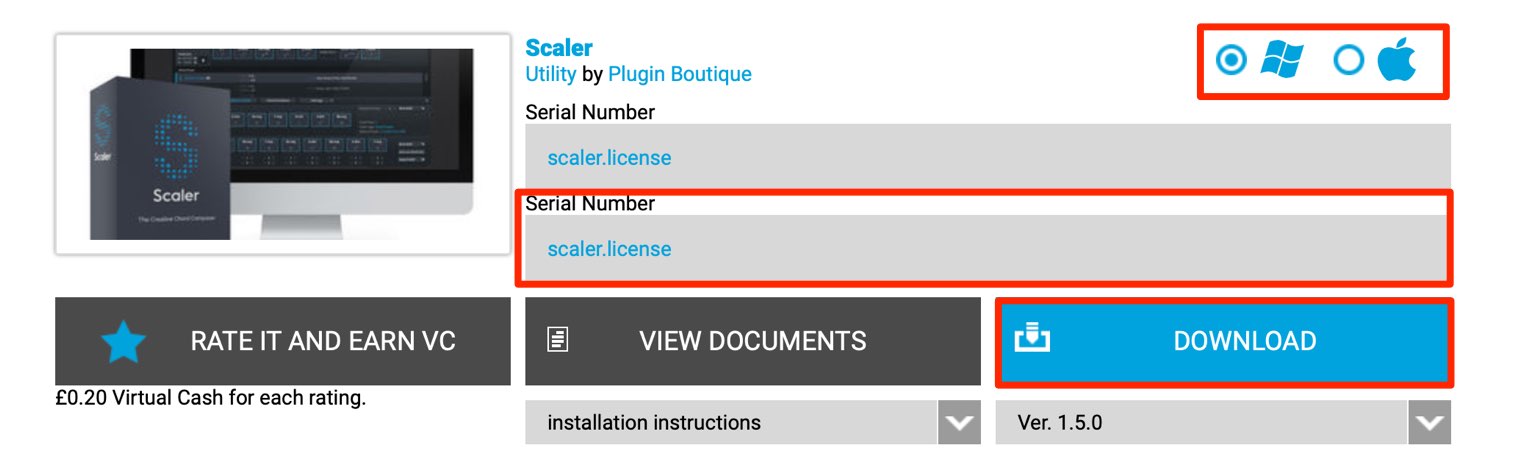海外DTMプラグイン販売店 Plugin Boutiqueのアカウント作成・製品の購入方法
豊富なプラグインラインナップを誇るPluginBoutique
現在、多くのDTMソフト/プラグイン製品はダウンロード版での購入可能となっています。
中にはオンラインストアでしか製品を購入しなくなった。という方も少なくないのではないでしょうか。
オンラインストアのメリットとして
- その日のうちに製品を購入/使用できる
- 製品を買いに行く手間が省ける
- デモ版が用意されている場合は購入前にお試しができる
などが挙げられます。
最近ではオンラインストア上でDTMソフト/プラグイン製品のセールが頻繁に行われており、お得に製品を購入できる機会も多いです。
この際、「海外ストア」からのダウンロード購入を選択肢を入れておくと、日本では扱われていない質の高い製品を見つけたり、価格面で有利となる場合があります。
海外にはとてもユニークで、製品のラインナップが豊富なストアが数多くありますが、ここでお勧めしたいのが、「PluginBoutique(プラグインブティック)」です。
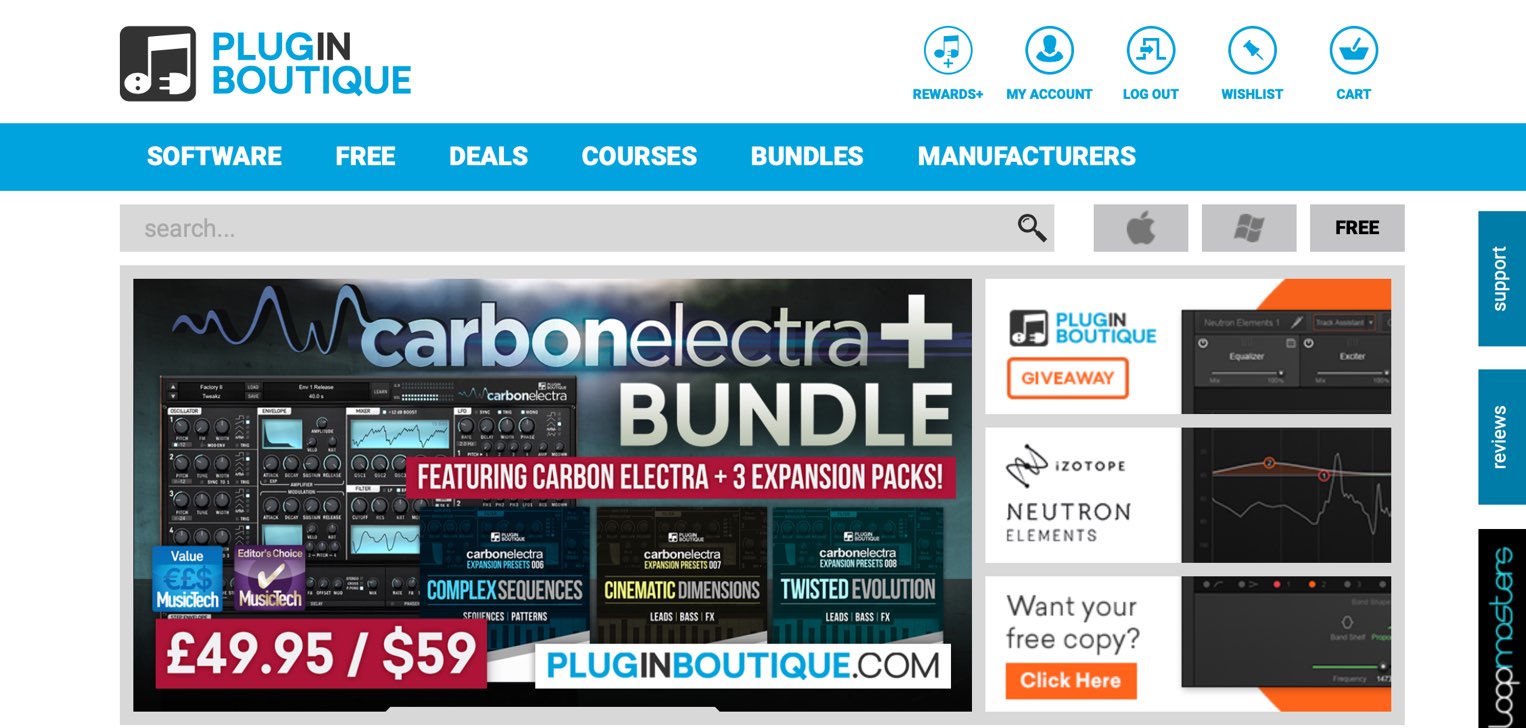
サイトも見やすく、製品もラインナップに富んだ品揃えが特徴です。
また、お得なセールやキャンペーンなども定期的に開催されています。
ここでは「PluginBoutique」のアカウント開設〜製品購入までの流れをお伝えしていきます。
Plugin Boutique アカウント取得方法・製品購入までの流れ
Step1 アカウントの開設
「コチラ」からユーザーログインへ進みます。
「Click here」を選択し、アカウントの新規作成を行います。
「メールアドレス」と「パスワード(確認用を含む)」を入力後、規約にチェックをいれて「REGISTER」をクリック
メールアドレスに届いたリンクをクリックします。
先ほど設定したメールアドレスとパスワードで、「Plugin Boutique」でログインを行います。
これでアカウントの開設が完了です。
Step2 製品の購入
もし欲しい製品が決まっていた場合は、
ここから製品名やメーカー名で検索をかけることもできます。(英語入力)
ここでは作曲コード支援ソフト「Scaler」を購入することにしました。
Scalerの使い方 動画解説
「¥」を選択します。
セールなど、特別な割引コードがある場合は「DISCOUNTS」ヘコードを入力します。
必要情報を入力しお支払い方法を「PayPal」か「クレジットカード」から選択します。
文字の入力は全てローマ字で行います。
PayPalの場合は、別ウィンドウが開きますので、ログインを行い支払いを完了させます。
クレジットカードの場合は、カード情報を入力して「PROCEED」を選択します。
決済が完了すれば、すぐに製品をダウンロードし使用することができます。
Step3 製品のダウンロード
アカウントにログインしていることを確認し、「MY ACCOUNT」をクリックします。
このページから購入した製品を一覧でき、いつでもダウンロードを行える状態となります。
ここから製品のシリアルナンバーも表示/ダウンロード可能です。
Mac/Windowsを選択し、製品をダウンロード・インストールします。
この流れは非常にスピーディーですね。
いかがでしたでしょうか?
非常に簡単な流れとなりますので、気になっている製品がある場合は使用してみてください。